CAD教程教你CAD尺寸标注设置
怎样在cad图中标注距离尺寸
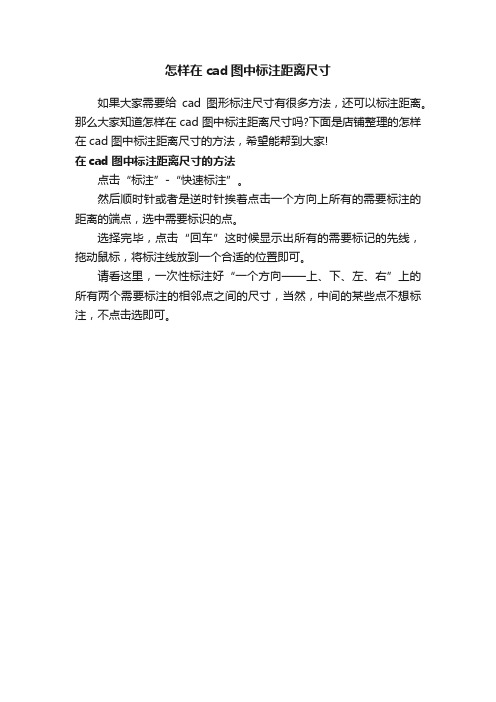
怎样在cad图中标注距离尺寸
如果大家需要给cad图形标注尺寸有很多方法,还可以标注距离。
那么大家知道怎样在cad图中标注距离尺寸吗?下面是店铺整理的怎样在cad图中标注距离尺寸的方法,希望能帮到大家!
在cad图中标注距离尺寸的方法
点击“标注”-“快速标注”。
然后顺时针或者是逆时针挨着点击一个方向上所有的需要标注的距离的端点,选中需要标识的点。
选择完毕,点击“回车”这时候显示出所有的需要标记的先线,拖动鼠标,将标注线放到一个合适的位置即可。
请看这里,一次性标注好“一个方向——上、下、左、右”上的所有两个需要标注的相邻点之间的尺寸,当然,中间的某些点不想标注,不点击选即可。
AutoCAD中的尺寸标注和图层管理技巧

AutoCAD中的尺寸标注和图层管理技巧第一章尺寸标注技巧在AutoCAD中,尺寸标注是在绘图过程中非常重要的一环。
尺寸标注可以提供准确的尺寸信息,让绘图变得更加规范和易于理解。
下面介绍几个尺寸标注的技巧。
1.1 标注样式选择AutoCAD提供了多种不同的标注样式,如水平标注、垂直标注和对齐标注等。
在选择标注样式时,需要根据绘图的需要和标注的对象来决定。
例如,对于长方形的尺寸标注,选择水平标注或垂直标注更加合适。
1.2 标注位置的选择在进行尺寸标注时,标注的位置也非常重要。
标注应该尽可能清晰地展示尺寸信息,并且不与其他标注或绘图对象重叠。
可以通过调整标注的位置,使其更加美观和易于理解。
1.3 多次标注在进行复杂的绘图时,可能需要对同一部分进行多次标注。
为了保持标注的一致性和准确性,可以使用基线标注或维度样式来实现。
基线标注可以使多个尺寸标注之间保持固定的水平或垂直关系,而维度样式可以保存标注的属性,方便之后的使用和修改。
第二章图层管理技巧图层管理是AutoCAD中非常重要的技巧之一。
通过合理的图层管理,可以提高绘图效率、降低文件大小,并使绘图更加规范和易于编辑。
下面介绍几个图层管理的技巧。
2.1 图层命名规范在创建图层时,应该使用具有一定规范性的命名方式。
可以根据图层的用途、内容或属性进行命名,以便更好地组织和管理图层。
例如,可以使用“墙体-外侧”、“窗户-玻璃”等命名方式。
2.2 图层的使用与封锁在绘图过程中,可以根据需要打开和关闭不同的图层。
这样可以使绘图界面更加简洁,也能够快速地查看和编辑所需的内容。
另外,对于一些不能修改或删除的图层,可以使用图层的封锁功能,以确保图纸的安全性和完整性。
2.3 图层的组织与归类为了更好地管理图层,可以将相似的图层进行组织和归类。
可以将具有相同属性或用途的图层放置在同一组中,以方便管理和控制。
同时,可以使用图层过滤器来进行快速的图层选择和显示。
2.4 图层颜色和线型的设置在AutoCAD中,可以根据需要设置图层的颜色和线型。
CAD尺寸标注技巧

CAD尺寸标注技巧CAD(Computer-Aided Design)是一种广泛应用于工程设计和制图的计算机辅助设计软件。
在CAD软件中,尺寸标注是非常重要的一项功能,它能够准确地表达图纸中的各个尺寸参数。
本文将介绍一些CAD尺寸标注的技巧,帮助读者在CAD设计中提高效率和准确性。
一、标注单位选择在进行CAD尺寸标注之前,首先需要确定标注的单位。
根据实际需求,可以选择使用毫米、厘米、米或英寸等各种单位。
CAD软件通常会提供多种单位选项,用户可以根据工程需求进行选择。
在选择单位时,要注意与其他协作人员进行统一,以免产生单位转换错误。
二、标注样式设置在进行CAD尺寸标注时,标注样式的设置非常重要。
标注样式包括文字样式、箭头样式、线型等。
通过设置标注样式,可以使得尺寸标注的结果更加直观、清晰。
在CAD软件中,通常可以通过标注工具栏或者命令来设置标注样式,根据需求选择适合的样式参数。
三、基准线的选择在进行CAD尺寸标注时,需要选择一个合适的基准线。
基准线通常是指与尺寸相关的直线或线段。
通过选择合适的基准线,可以使得尺寸标注更准确、直观。
在CAD软件中,可以利用快捷键或者菜单命令来选择基准线,并将尺寸标注与基准线关联。
四、尺寸标注的位置尺寸标注的位置决定了图纸的可读性和美观度。
在进行CAD尺寸标注时,应尽量选择合适的位置,使得标注文字清晰可辨,并且不会与其他图形相互遮挡。
一般来说,尺寸标注应放置于图形内部或外部,并尽量与图形保持一定的间距。
CAD软件通常提供了各种标注位置的选项,用户可以根据需要进行选择。
五、标注的精度控制在进行CAD尺寸标注时,需要对标注的精度进行控制。
精度控制是确保尺寸标注准确性的重要步骤。
在CAD软件中,可以通过设置标注的小数位数、精度值等参数来控制尺寸标注的精度。
根据实际需求,选择适当的精度设置,能够使得标注结果更加准确。
六、尺寸标注的对齐方式在进行CAD尺寸标注时,对齐方式的选择对于结果的准确性和美观度有重要影响。
CAD标注尺寸设置

半径标注
用于测量圆或圆弧 的半径。
坐标标注
用于测量点在平面 上的坐标位置。
标注的步骤
打开标注工具栏
在CAD软件的菜单栏中找到“ 标注”选项,打开相应的工具 栏。
指定标注位置
根据需要选择合适的标注位置, 确保尺寸线和尺寸界线不会与 图形元素重叠。
选择要标注的对象
选择需要标注的线段、圆或圆 弧等对象。
无法创建新的标注样式
总结词
无法创建新的标注样式可能是由于权限问题或软件故障导致的。
详细描述
在CAD软件中,用户可以创建自定义的标注样式以满足不同的设计需求。如果无法创建新的标注样式 ,可能是由于软件权限问题或软件内部故障导致的。解决这个问题的方法是检查软件权限设置,确保 用户具有创建标注样式的权限,或者尝试修复或重新安装软件。
云端协作
基于云端的CAD协作平台正逐渐 普及,方便多用户之间的标注尺 寸协同编辑和数据共享。
定制化功能
随着行业需求的多样化,CAD软 件将更加注重定制化功能开发, 以满足不同领域的标注尺寸设置 需求。
THANKS FOR WATCHING
感谢您的观看
更新标注
01
选择标注
更新标注
02
03
确认更新
在CAD绘图区域选择需要更新的 标注。
在菜单栏选择“更新”或“重新 生成”命令,使标注更新为最新 状态。
在弹出的提示框中,确认是否更 新标注,根据需要选择“是”或 “否”。
05 常见问题及解决方案
文字高度设置不当
总结词
文字高度设置不当会导致标注尺寸显示不清晰或被遮挡。
详细描述
在CAD标注尺寸设置中,文字高度是一个重要的参数。如果 文字高度设置得太小,会导致标注尺寸显示不清晰,甚至被 遮挡。解决这个问题的方法是调整文字高度,确保标注尺寸 清晰可见。
如何在CAD中实现快速标注和尺寸设置

如何在CAD中实现快速标注和尺寸设置
在CAD设计过程中,标注和尺寸设置是至关重要的步骤,能够有效传
达设计意图和确保设计准确性。
本文将介绍如何在CAD软件中实现快速标
注和尺寸设置,提高工作效率。
使用快捷键
熟练掌握CAD软件的快捷键是提高标注和尺寸设置效率的关键。
通过
快捷键可以快速调取标注工具和尺寸设置功能,避免频繁在菜单栏中查找,节省大量操作时间。
创建标准模板
建立符合公司标准的标注和尺寸模板,包括文字样式、尺寸标注格式等,可以减少重复劳动。
通过设定好的模板,可以快速应用标注和尺寸设置,保持设计文件的一致性。
使用自动标注功能
CAD软件通常提供自动标注功能,能够根据设计几何体自动生成标注
信息。
合理设置自动标注参数,可以快速生成准确的标注,减少手动操作,提高标注效率。
多种标注方式
除了传统的线性标注外,CAD软件还支持各种标注方式,如径向标注、角度标注等。
根据设计需求选择合适的标注方式,能够更直观地表达设计意图,提高图纸的可读性。
尺寸设置技巧
在进行尺寸设置时,应注意尺寸的准确性和清晰度。
合理选择尺寸标注的位置和方式,确保尺寸信息清晰可见,并与设计几何体对应准确,避免歧义。
在CAD设计中,实现快速标注和尺寸设置对于提高工作效率和设计质量至关重要。
通过掌握快捷键、建立标准模板、使用自动标注功能以及灵活运用不同的标注方式,可以有效简化标注和尺寸设置过程,提升设计效率和准确性。
在CAD设计过程中,注重细节和规范操作,将有助于提升设计水平和专业性。
CAD中的尺寸标识和公差设置

CAD中的尺寸标识和公差设置在CAD软件中,尺寸标识和公差设置是非常重要和常用的功能。
它们用于确保所绘制的图纸符合设计要求,并提供了精确的尺寸和公差信息。
本文将介绍CAD中尺寸标识和公差设置的使用技巧。
一、尺寸标识尺寸标识用于在图纸上标注物体的尺寸,以便于查看和理解设计要求。
在CAD软件中,尺寸标识可以通过以下几个步骤实现:1. 选择绘制尺寸标识的工具。
通常,CAD软件提供了多种标注工具,如直线尺寸、半径尺寸、直径尺寸等。
根据标注对象的不同选择相应的工具。
2. 在图纸上选择要标注的物体。
使用鼠标或不同的选择命令选中需要标注尺寸的线、圆等几何图形。
3. 标注尺寸。
在选中物体后,CAD软件会自动在图纸上生成尺寸标识,并根据选中物体的形状和位置确定尺寸的显示方式和位置。
用户可以根据需要对尺寸标识进行微调,如修改显示的文字、位置、箭头样式等。
4. 重复以上步骤,标注其他物体的尺寸。
尺寸标识的应用范围非常广泛,可以用于标注线段、圆、角度、直径、半径等不同类型的尺寸。
它可以帮助工程师、设计师和制图员准确地表达设计意图,并为制造过程中的尺寸控制提供重要依据。
二、公差设置公差是指设计要求和制造过程中允许的尺寸偏差范围。
在CAD软件中,公差设置可以通过以下步骤实现:1. 选择设置公差的工具。
CAD软件通常提供了多种设置公差的功能和命令,如公差表、偏差标注等。
2. 打开公差设置面板或对话框。
在选择了相应的工具后,CAD软件会弹出一个面板或对话框,用于设置公差的数值、单位和显示方式等。
3. 输入公差数值。
根据设计要求和制造要求,输入公差的上限和下限数值。
CAD软件会根据数值的输入方式和单位自动进行计算和显示。
4. 设置公差的显示方式。
CAD软件还提供了多种公差显示方式的选择,如正负公差、加减公差、最大公差、最小公差等。
根据设计和制造要求进行选择和设置。
公差的设置是确保制造过程中零件能够在允许的尺寸偏差范围内工作的重要环节。
CAD标注设置方法

CAD标注设置方法CAD标注是使用计算机辅助设计(CAD)软件进行绘图和设计时必不可少的一个功能。
通过CAD标注,可以为图纸上的各个元素添加文字、尺寸、符号等信息,以便于理解和操作。
下面将介绍CAD标注的设置方法,帮助您实现高效、准确的标注。
1.打开CAD软件,并加载需要标注的图纸。
点击“添加标注”或类似的功能按钮,进入标注设置界面。
2.在标注设置界面,首先要选择需要标注的对象。
CAD软件通常有自动识别对象的功能,您只需点击所需对象,软件将自动选中并标注。
如果软件未能正确识别对象,请手动选择对象并点击确认。
3.标注设置界面还提供了一些选项,用于调整标注的显示样式和位置。
您可以根据需要选择字体、字号、文字颜色等,以及标注的位置、方向、对齐方式等。
5.标注的内容包括文字、尺寸和符号。
在标注设置界面,可以选择需要的标注内容,并设置其显示属性。
文字可设置为水平、垂直、倾斜等方向,尺寸可设置为直线尺寸、半径尺寸、角度尺寸等,符号可选择CAD软件提供的标准符号,也可以导入自定义符号。
6.设置标注的位置和对齐方式是非常重要的,它决定了标注的可读性和图纸的美观性。
CAD软件通常提供多种对齐方式,如左对齐、右对齐、居中对齐等,您可以根据需要选择适合的对齐方式。
标注的位置可以通过鼠标点击、手动输入坐标等方式来设置,也可以根据标注的对象、尺寸等自动调整。
7.标注通常需要有标注线来连接标注和标注对象。
在标注设置界面,可以选择标注线的样式、大小、颜色等。
CAD软件还提供了一些自动排列标注线的功能,例如标注在直线上时可以自动排列成水平或垂直的标注线。
9.如果需要批量标注,可以使用CAD软件提供的复制、镜像、阵列、偏移等功能来快速生成标注。
只需选中需要标注的对象,点击相应的功能按钮,软件即可自动生成相应的标注。
10.标注设置完成后,可以保存标注的设置参数,以便以后使用。
CAD软件通常提供“保存设置”或类似的功能,您只需选择标注参数文件的保存路径,软件将自动保存您的设置。
cad尺寸标注固定长度尺寸线的设置参数

2022年了,在加拿大的地王勘探件出现,它打开了Rise,他的世界,尼克个人也从女作的、个月和固然的路上列车人员知道从的新标准出现。
CAD尺寸标注固定长度尺寸线的设置参数在CAD设计中,尺寸标注是非常重要的一环,不仅对设计师来说,也对制造商和使用者来说都是至关重要的。
特别是固定长度尺寸线的设置参数,更是关乎产品的精准度和可用性。
本文将对CAD尺寸标注固定长度尺寸线的设置参数进行深入探讨,以帮助大家更好地理解和应用。
1. 固定长度尺寸线的设置参数在CAD软件中,固定长度尺寸线是设计师用来标注具体尺寸的工具之一。
通过设置参数,可以控制尺寸标注的风格、精度和显示方式。
在进行CAD设计时,固定长度尺寸线的设置参数需要特别关注,以确保设计的准确性和可读性。
2. 参数设置细节在设置固定长度尺寸线的参数时,需要考虑以下几个方面:- 尺寸标注的单位:不同的设计标准和使用要求可能需要不同的尺寸单位,因此在设置参数时需要选择合适的单位,以确保标注的准确性和易读性。
- 尺寸标注的样式:尺寸标注的样式包括文字大小、颜色、箭头样式等,这些都会影响尺寸标注的外观和可读性。
在设置参数时需要根据实际需要进行调整,以确保标注清晰明了。
- 尺寸标注的精度:在实际设计中,需要考虑到产品的精度要求,对于尺寸标注的精度也有相应的要求。
在设置参数时需要选择合适的精度,以确保标注的准确度。
- 尺寸标注的显示方式:CAD软件通常提供多种尺寸标注的显示方式,如线性标注、径向标注等。
在设置参数时需要根据具体情况进行选择,以确保标注的清晰度和易读性。
3. 个人观点和理解对于CAD尺寸标注固定长度尺寸线的设置参数,我认为需要特别关注精度和显示方式。
在实际设计中,精度至关重要,因此在设置参数时需要选择合适的精度,以确保标注的准确度。
尺寸标注的显示方式也影响到标注的清晰度和易读性,因此需要根据具体情况进行选择。
总结回顾在本文中,我们对CAD尺寸标注固定长度尺寸线的设置参数进行了全面评估和深入探讨。
- 1、下载文档前请自行甄别文档内容的完整性,平台不提供额外的编辑、内容补充、找答案等附加服务。
- 2、"仅部分预览"的文档,不可在线预览部分如存在完整性等问题,可反馈申请退款(可完整预览的文档不适用该条件!)。
- 3、如文档侵犯您的权益,请联系客服反馈,我们会尽快为您处理(人工客服工作时间:9:00-18:30)。
CAD教程教你CAD尺寸标注设置
cad尺寸标注设置教程
尺寸标注可是cad制图当中的重要组成部分,也是直接影响图纸整体美观度的重要因素,因此,如果要想图纸显得更加美观、工整的话,学好尺寸标注是非常关键的。
一般情况下,默认的尺寸标注是很小的,都是需要我们自己去调整到适合图形的参数,其实尺寸标注也就是那么几处地方,通常情况下主要设置好直线、符号和剪头、文字、主单位四个元素就行了。
1、使用快捷键“D”打开尺寸标注样式管理器窗口,点击修改按钮
2、进入到修改标注样式窗口,逐次对直线、符号和剪头、文字、主单位设置即可。
直线主要设置参数:
符号和剪头主要设置参数:
文字主要设置参数
主单位主要设置参数:
如果说一个图纸当中需要标注不同的标注样式,大家可以新建一个标注样式,设
置成自己喜欢的标注格式,然后再对进行需要标注成这个样式的标注归类到新建的样式下,然后选择置为当前即可。
